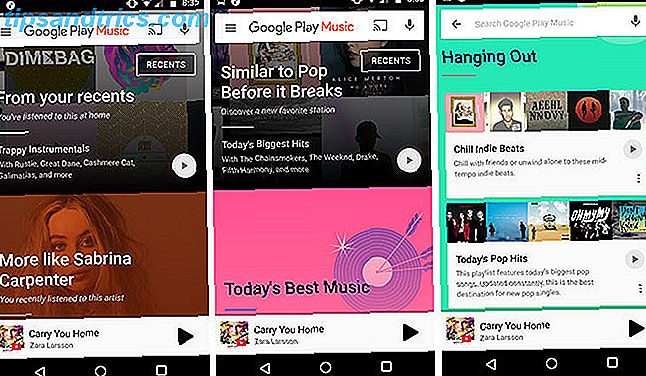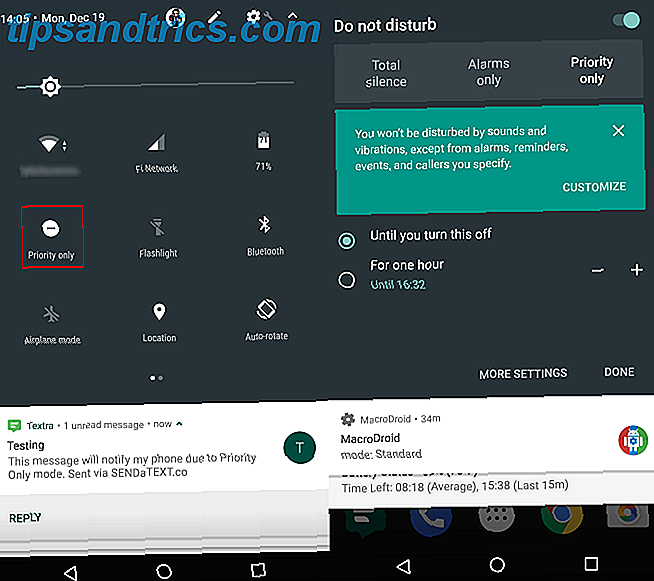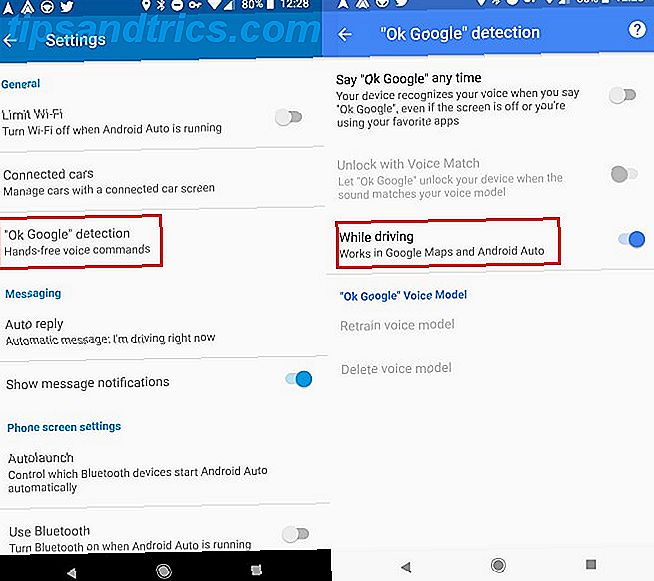Finden Sie es manchmal schwierig, Ihre Zeit zu verwalten? Es ist kein Wunder, wenn Kollegen, Kinder und Ihr Lebensgefährte viel von Ihnen erwarten. Dein Kalender kann helfen!
Unten sehen wir uns ein Konzept an, das Zeitblockierung genannt wird. Zeitblockade - Die Geheimwaffe für einen besseren Fokus Zeitblockade - Die Geheimwaffe für einen besseren Fokus Suchen Sie nach einer effizienteren Möglichkeit, Ihre Arbeitstage zu organisieren? Versuchen Sie Zeitblockierung. Diese Zeitmanagement-Taktik kann Ihnen helfen, auf dem richtigen Weg zu bleiben und gleichzeitig Ablenkungen, Verzögerungen und unproduktives Multitasking in Schach zu halten. Weiterlesen . Sie werden lernen, wie Sie es mithilfe von Google Kalender jeden Tag auf bestimmte Arten verwenden können. Bei der Zeitblockierung werden bestimmte Zeiträume nach kurz- und langfristigen Zielen festgelegt. Zu seinen Vorteilen gehören eine bessere Konzentration, ein besserer mentaler Zustand und weniger Stress.
Also warum warten? Lass uns anfangen!
Zeit, sich auf den Tag vorzubereiten (30 Minuten)
Wir leben in einer von Unmittelbarkeit geprägten Kultur. Manchmal scheint es, dass schnelle Ergebnisse wünschenswerter sind als qualitativ hochwertige Ergebnisse. Wenn Sie sich dazu gezwungen sehen, sofort nach der Arbeit Aufgaben zu erledigen, denken Sie noch einmal darüber nach. Wenn Sie diese Herangehensweise wählen, können Sie sich erschöpft fühlen und dazu führen, dass Sie Ihre beste Arbeit nicht leisten können. Verwenden Sie Google Kalender, um die Zeit zu blockieren, die es Ihnen ermöglicht, Ihre Aufgaben zu vereinfachen. Welche dieser Morgenroutinen ist das Beste für Sie? Welche dieser Morgenroutinen ist am besten für Sie? Es gibt keine Einheitsgröße, wenn es um morgendliche Routinen geht, aber wenn Sie eine Gruppe erfolgreicher Menschen nach ihrer Meinung fragen, werden Sie viele Gemeinsamkeiten und Überschneidungen sehen. Weiterlesen .
Gehen Sie zuerst die am wenigsten intensiven Aufgaben an und dann schrittweise zu den anspruchsvolleren Aufgaben. Erstellen Sie in Google Kalender ein Ereignis für jede Aufgabe, die Sie erledigen müssen. Verwenden Sie aussagekräftige Titel, damit Sie aufgrund von Unklarheiten nicht aus der Spur geraten.
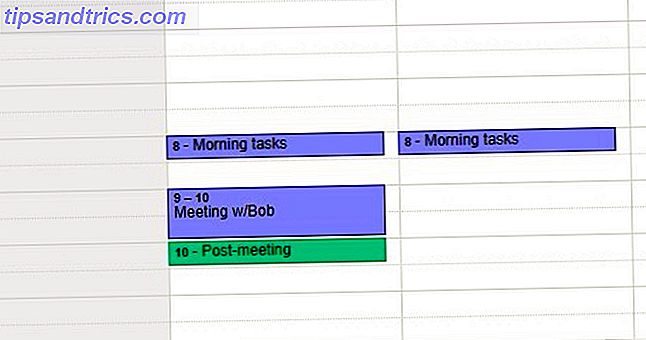
Beginnen Sie, indem Sie auf das gewünschte Kalendersegment klicken und einen Veranstaltungstitel erstellen. Klicken Sie dann auf die Schaltfläche Ereignis bearbeiten . Die Create- Option scheint korrekt zu sein, aber die erstere gibt Ihnen mehr Anpassungsoptionen.

Achten Sie darauf, sich als beschäftigt zu markieren, wenn Sie nicht belästigt werden wollen.
Stellen Sie abschließend sicher, dass Ihr Kalendereintrag für diejenigen sichtbar ist, die ihn sehen müssen. Klicken Sie einfach in den Ereigniseinstellungen rechts neben "Sichtbarkeit" auf das Optionsfeld Öffentlich .

Es ist sogar möglich, Termine direkt aus Google Mail in Ihren Kalender hinzuzufügen. Die integrierte Technologie erkennt, wenn Sie eine E-Mail lesen, die eine zeitspezifische Verpflichtung enthält. Es werden Wörter hervorgehoben, auf die Sie klicken können, um zu sehen, ob widersprüchliche Ereignisse in Google Kalender auftreten. Klicken Sie auf diese, um weitere Informationen zu erhalten. Im Google Mail-Menü " Mehr" gibt es außerdem die Option " Ereignis erstellen" . Klicken Sie darauf, um Google Kalender zu starten.
Wenn Sie sich Zeit lassen, um nach und nach Höchstleistungen zu erzielen, sollten Sie sich nicht überfordert fühlen. Dieser Zeitblockiertipp funktioniert besonders gut, wenn Sie häufig "eingesperrt" werden und über den Tagesablauf nachdenken.
Zeit, auf Meetings und Kommunikation zu reagieren (15-30 Minuten)
Wenn Sie wissen, dass Sie morgen ein Meeting haben, planen Sie 15 bis 30 Minuten nach dem Meeting. 3 Kostenlose Vorlagen, um Besprechungen auf Kurs zu halten und nützliche 3 kostenlose Vorlagen, um Besprechungen auf Kurs zu halten und nützlich Machen Sie Ihre Besprechungen mit einer gut strukturierten Vorlage besser. Hier zeigen wir Ihnen kostenlose Besprechungsvorlagen zur Vorbereitung, Aufzeichnung und Zusammenfassung Ihrer Besprechungen für ein effektives Ergebnis. Lesen Sie mehr, das Sie verwenden können, um auf das zu antworten, was besprochen wurde.
Welche Maßnahmen müssen Sie ergreifen? Müssen Sie eine Veranstaltung organisieren, eine Prozessänderung vornehmen oder jemanden kontaktieren?

Es ist besser, diese Aufgaben aus dem Weg zu räumen, solange sie noch frisch sind. Wenn Sie diese Zeit im Voraus blockieren, sind Sie nicht nur darauf vorbereitet, während eines Meetings oder eines Telefonats nach bestimmten Elementen zu horchen, sondern auch andere Aufgaben werden Ihnen nicht im Weg stehen.
Verwenden Sie die zuvor genannten Verfügbarkeits- und Sichtbarkeitseinstellungen. Dann haben andere keine Zweifel, dass Sie während dieser Reaktionszeit keine sofortige Hilfe leisten können.

Beachten Sie auch den Link "Zeitzone" oben im Bereich "Ereignisse bearbeiten".
Wenn Sie mit Menschen auf der ganzen Welt kommunizieren, erhalten Sie eine genauere Vorstellung von der Struktur Ihres Tages.
Nicht verfügbare "Deep Work" -Zeit (2 Stunden)
Wenn Deadlines Wear Machen Sie Platz für ein entspanntes Wochenende - 5 einfache Tipps, um Fristen zu schlagen Machen Sie Platz für ein entspanntes Wochenende - 5 einfache Tipps, um Fristen zu schlagen Nichts kann stressiger sein als die Drohung einer Frist drohend groß. Aber es muss nicht so sein. Mit nur wenigen Anpassungen können Sie Ihre Arbeit vorzeitig erledigen. Lesen Sie mehr und der damit verbundene Druck wächst, manchmal haben Sie keine andere Wahl, als sich zu winden. Das bedeutet, einen ablenkungsfreien Büroraum einzurichten - und darauf zu achten, dass niemand ihn betritt.
Es gibt physische Indikatoren, die Sie verwenden können, um einen Mangel an Verfügbarkeit zu vermitteln. Verwenden Sie zum Beispiel den Türaufhänger "Nicht stören". Alternativ kannst du eine weiße Tafel neben deinem Eingang anbringen, die sagt, wann du wieder verfügbar sein wirst.
Zeigen Sie in Bezug auf Google Kalender, dass Sie tief in der Arbeitslast und nicht für andere verfügbar sind. Ändern der Standard-Ereignisfarbe in Google Kalender Ändern der Standard-Ereignisfarbe in Google Calendar Wenn Sie sich fragen, wie Sie die Farbe neu erstellter Ereignisse in Google Kalender ändern können, müssen Sie Folgendes tun. Lesen Sie mehr in einem auffälligen Farbton wie Rot.

Ziehen Sie auch in Betracht, jedem "nicht verfügbaren" Block Details hinzuzufügen, die erklären, warum Ihr Büro (und der Headspace) tabu ist. Stellen Sie Details zur Verfügung, um anderen zu demonstrieren, wie intensiv Sie Ihre Arbeitszeit verbringen. Sonst denken die Leute vielleicht, du willst keine Gesellschaft, weil du dir eine lange Mittagspause gönnst.
Das Kontrollkästchen " Wiederholen " ist umgekehrt ideal, um in eine gewohnte Praxis von hoher Produktivität zu gelangen.

Klicken Sie darauf und nehmen Sie dann Änderungen an den entsprechenden Dropdown-Listen und Kontrollkästchen vor. Sie können die Dauer und Wiederholungsdetails bearbeiten.

Haben Sie Probleme mit diesem Aspekt der Zeit Blockierung oder sogar Hinzufügen von Sachen zu Ihrem Kalender? Suchen Sie Hilfe von einer der zahlreichen Apps da draußen mit genau diesem Problem im Hinterkopf.
Zeit, spontan zu sein (1 Stunde)
Sie können sich für die Planung gut gerüstet fühlen, aber unvorhergesehene Ereignisse können immer noch Herausforderungen schaffen. Verlassen Sie sich auf Google Kalender, um mithilfe der Zeitblockierung "Pufferzeit" zu erstellen.
Vielleicht erwarten Sie eine E-Mail am Morgen von einer Person, die immer hohe Erwartungen setzt. Wenn Sie vermuten, dass die Person noch eine weitere Verantwortung auf Ihre bereits volle Platte fallen lässt, blockieren Sie die Zeit, um entsprechend zu reagieren.
Nehmen Sie an, dass Aufgaben wie Firmensitzungen, wichtige Telefonanrufe und Teamarbeit länger dauern als erwartet.

Nutzen Sie den Zeitblock, indem Sie einen Blueprint für die Behandlung unerwarteter Ereignisse befolgen. The Perfect Meeting Blueprint (Vorlagen enthalten) The Perfect Meeting Blueprint (Vorlagen enthalten) Effektive Besprechungsanfragen können allen Zeit sparen und produktivere Besprechungen ermöglichen. Unser Entwurf wird Ihnen dabei helfen, klare Ziele zu formulieren und Ihre Teilnehmer erfolgreich einzubinden. Weiterlesen . Diese Vorgehensweise sollte Ihnen helfen, so konzentriert wie möglich zu bleiben. Die Zeit, die Sie in Google Kalender zur Verfügung stellen, gibt Ihnen die Flexibilität, strategisch ungeplante Situationen zu bewältigen. Ohne diesen Vorteil könnte es sein, dass ein Problem zu groß ist, um es zu lösen. Oder es kann eine Erkenntnis geben, die Sie nicht kennen den ersten Schritt, um Dinge zu reparieren.
Verwenden Sie die Benachrichtigungseinstellungen von Google Kalender, um sich an Ihren Plan zu halten. Sie finden sie direkt unter der Option "Event color" auf der Seite Event bearbeiten. Ändern Sie die Dropdown-Liste, um anzugeben, ob E-Mail-Benachrichtigungen, Popup-Felder oder beides angezeigt werden sollen.
Sie können auch Ihre Standardbenachrichtigungseinstellungen ändern. Gehen Sie zu Ihrer Google Kalender-Hauptseite und erweitern Sie unter Mein Kalender das Kalendermenü, indem Sie auf die Menüschaltfläche mit der Pfeilspitze klicken. Wechseln Sie zu Kalendereinstellungen> Benachrichtigungen bearbeiten .

Hier können Sie den vorhandenen Standard ändern und auf Benachrichtigung hinzufügen klicken, um weitere Standardwerte hinzuzufügen.

Denken Sie daran: Abhängig von der Situation besteht Ihre beste unmittelbare Reaktion darin, nichts zu tun. Das ist besonders wahrscheinlich, wenn es starke Emotionen hervorruft. Es ist vollkommen angemessen, Maßnahmen zu ergreifen, bis Sie die Situation bewertet haben.
Das Ende des Arbeitstages (20-30 Minuten)
Produktivitätsexperten glauben, dass das Ende eines Arbeitstages die Art und Weise bestimmen könnte, wie Sie mit dem nächsten beginnen. Reservieren Sie in Google Kalender 20-minütige Zeitblöcke, um Dinge zu tun, die Sie morgen erfolgreich machen.
Beginnen Sie damit, über den Tag nachzudenken. Welche Dinge sind gut gelaufen und welche können verbessert werden? Behandle dich nicht zu sehr mit den Dingen, die nicht so gut laufen, wie du es dir erhofft hast. Sie sind jetzt in der Vergangenheit. Außerdem hast du einige von ihnen hoffentlich mit der Technik, die direkt darüber liegt, geglättet. Wenn nicht, dann entscheiden Sie, dass dies zu Ihren Prioritäten für den nächsten Morgen gehört. Wie Sie Ihren eigenen perfekten Tag für Produktivität gestalten Wie Sie Ihren eigenen perfekten Tag für Produktivität gestalten Ein produktiver Tag beginnt, wenn Sie mit Energie aufwachen. Jeder Tag kann produktiv ohne großen Aufwand beginnen. Hier finden Sie einige Tools und Tipps, mit denen Sie einen neuen Tag beginnen können. Weiterlesen .
Die letzten 20 Minuten Ihrer Zeit bei der Arbeit sind eine ideale Gelegenheit, um sich auf den kommenden Tag vorzubereiten. 8 Super Simple To-Do-Liste Tools, die Sie fokussieren 8 Super-einfache To-Do-Liste Tools, um Sie zu konzentrieren Eine To-Do-Liste ist das einfachste Produktivitätssystem. Diese acht minimalistischen To-Do-List-Tools sind für die Verfolgung Ihrer täglichen Aufgaben ohne großen Aufwand. Weiterlesen . Wenn Sie hier den ersten Tipp verwenden, können Sie sich Zeit für die Arbeit geben. Anstatt sich sofort überschwemmt zu fühlen, können Sie in einem angemessenen Tempo in den Arbeitstag übergehen.

Kehren Sie zum Abschnitt Benachrichtigungen des Termins zurück . Beachten Sie, dass es eine große Flexibilität gibt, wann Benachrichtigungen stattfinden. Sie können Google bitten, Ihnen diese auf Wunsch bis zu vier Wochen im Voraus zu senden.
Für unsere Zwecke erinnert Sie eine Stunde vor dem Ende Ihres Arbeitstages an diese Abschlusszeit. Richten Sie die Dinge mithilfe der Dropdown-Liste ein, die sich auf das Timing bezieht.
Sie können auch die Funktion " Wiederholen" verwenden, um diese Tageszeit für jeden Wochentag automatisch zu sperren.
Fassen Sie Ihre Zeit bei der Arbeit zusammen, indem Sie die besten Möglichkeiten für den nächsten Tag ermitteln. Wählen Sie die Aufgaben mit der höchsten Priorität aus und überprüfen Sie anschließend Ihren Google Kalender und stellen Sie sicher, dass er ausreichend ausgeblendet aussieht. Wenn nicht, widmen Sie ein paar Minuten, um es zu verbessern.
Welche anderen Zeitnischen setzen Sie beiseite?
Zeitsperre kann so hilfreich sein, um Ihren Zeitplan realistisch und produktiv zu halten. Neben der Sperrung der hier genannten Zeitfenster gibt es aber noch viele andere Möglichkeiten, die Sie auch für die Zeitblockierung nutzen können!
Was Sie sonst noch in Ihrem Google Kalender ausblendet Vermeiden Sie den Stress der Überplanung mit 10 Smart Google Kalender Tipps Vermeiden Sie den Stress der Überplanung mit 10 Smart Google Kalender Tipps Das Geheimnis der Stressabbau mit einem Kalender ist einfach: Ausschneiden die Dinge, die du nicht brauchst, nimm dir Zeit für die Dinge, die du liebst, und halte alles organisiert. Verwenden Sie diese zehn Tipps. Lesen Sie diese Woche mehr? Sagen Sie uns in den Kommentaren unten!